在新冠疫情肆虐的這些年,無論上班族或是學生,大家都已熟悉視訊會議和遠距教學,讓討論與學習不中斷。BenQ ideaCam S1 Pro 專業拍物視訊鏡頭結合了視訊鏡頭、實物攝影機、手持攝影、放大鏡微物攝影多合一功能,搭載 Sony 800 萬像素感光元件、AI 降噪麥克風,除了作為視訊鏡頭外,也是一台實物攝影機,會自動偵測校正畫面方向,並能透過磁吸安裝分離設計變身手持攝影機,以及外掛 15 倍放大鏡和補光燈拍攝商品細節,最後再搭配強大的視覺展示工具 EnSpire 軟體,展示你的創意與生產力!
小時候喜歡吃健達出奇蛋,因為三個願望一次滿足;長大後體驗 BenQ ideaCam S1 Pro 專業拍物視訊鏡頭,視訊 + 實物攝影機 / 15 倍放大鏡微物攝影 / EnSpire 無線遙控器,同樣也是三個願望一次滿足呢!這絕對不是玩笑話,而是切切實實的使用感受,過去勞倫斯常認為一個產品專心做好一件事就夠了,但發現有些產品,真的能一次做好很多件事。
ideaCam S1 Pro 將視訊鏡頭、實物攝影機、手持攝影、微物攝影功能合而為一,這些工具本身的性質接近,卻又有各自的特性和眉角,不得不佩服 BenQ 的設計師,肯定是下了好一番功夫將這些功能整合在一起,打造出規格更強、使用更多元、能對應多種情境的視訊鏡頭產品。
ideaCam S1 鏡頭搭載 Sony 800萬像素感光元件,具備自動對焦和智慧曝光功能,內建 AI 降噪麥克風,在視訊鏡頭本質上做的相當完善。
內建智慧翻轉與自動對焦功能,從鏡頭往下拍攝模型/物件展示時,會自動切換視角翻轉畫面,成為實物視訊鏡頭,並自動切換成手動對焦避免手部干擾對焦。
拆下磁吸 ideaCam 底座變成手持攝影模式,更方便的進行物件展示,清晰地呈現文件和物件。
使用磁吸 15 倍放大鏡的微物攝影模式,輕鬆展示物品的材質、紋理等精密細節。
EnSpire 無線控制器,能操控強大的畫面編輯軟體 EnSpire ,以更直覺且方便的方式進行視訊會議展示。
ideaCam S1 Pro 外盒採極簡風格高質感白色系,清楚標示出主機本體。
背面標示 ideaCam S1 Pro 主要特色規格。
打開盒裝,主機和眾配件們排排固定好,呈現出精品高質感風範。
ideaCam S1 Pro 內容物一覽:ideaCam S1 鏡頭、鏡頭蓋、ideaCam 支架、無線遙控器、USB 接收器、4號電池、15倍放大鏡、說明書及保固卡。
BenQ ideaCam S1 系列總共有三種款式,分別為主機加底座組合的 ideaCam S1 基本款、多了 15 倍放大鏡的 ideaCam S1 Plus,以及再加上 EnSpire 無線遙控器的大全套 ideaCam S1 Pro,這邊也簡單為各位介紹三種版本間的差異,使用者可依照實際使用需求,挑選適合的版本。
如果是選購 ideaCam S1 基本款,會有 ideaCam S1 鏡頭、鏡頭蓋、以及 ideaCam 支架。
ideaCam S1 Plus 版本,多了 15 倍放大鏡,可以拍攝商品細節、質地,除了商業需求之外,爸媽也能拿來帶著小孩探索世界,以及教師作為生物課、生活科技課程等教育使用。
本次開箱的大全套 ideaCam S1 Pro,再多了 EnSpire 無線遙控器,可完美控制視覺展示工具 EnSpire 軟體,展示你的創意與生產力。
ideaCam S1 鏡頭介紹
首先介紹 ideaCam S1 鏡頭,鏡頭尺寸在視訊攝影機界算滿大的,這通常代表機身內塞滿了好料。搭載 SONY 800 萬像素感光元件,最高解析度為 3264 x 2448,有著近 4K 的畫質,最大靜態影像解析度 3264 x 2448、支援視訊格式最高為 16:9 的 3264x1836@30fps 以及 4:3 的 3264x2448@30fps。鏡頭視野 72.9°、光圈 F2.2,對焦範圍 10 公分到無限遠,支援自動對焦功能。
內建智慧曝光,透過自動曝光與白平衡功能,確保視訊會議中更亮眼的畫面表現。收音麥克風部分,搭載 AI 降噪的數位麥克風,能有效減少背景雜音,確保線上溝通或錄影時,音質都清晰明亮。
ideaCam S1 鏡頭還有一項特殊功能:智慧翻轉,裝在 ideaCam 底座上時,將鏡頭向下轉向桌面拍攝時、鏡頭角度超過 45 度後,畫面會自動旋轉成使用者的視角,講者分享實物時無需拿起物品對著鏡頭、也不會造成畫面中的物品左右相反,是非常貼心且智慧的功能。
在介紹規格之前,想先聊聊設計。現今大多數視訊鏡頭都長得很商務,鮮少見到兼具設計美學的產品,ideaCam 鏡頭真的是近年難得一見的作品。
ideaCam 鏡頭尺寸頗大,中間為 SONY 800 萬畫素感光元件鏡頭、中間黑色區域是磁吸機構、最外圈白色是 LED 補光燈。
外觀是仿金屬質感的設計,簡潔線條傳達出濃厚的設計感。
ideaCam S1 鏡頭本體上方設計了兩顆快捷鍵,分別為畫面凍結鍵和 LED 補光燈鍵。
鏡頭後側只有 BenQ 字樣的平面設計,USB 線是從側邊出線,比較不會影響到鏡頭擺放及線長干擾。
鏡頭正面設計磁吸機構,搭配磁吸保護蓋能輕鬆吸住鏡頭蓋,保護蓋內側有絨布區域可防止刮傷鏡頭,在不使用時保護鏡頭及隱私。
SONY 800 萬像素感光元件,提供自動對焦、自動曝光、自動白平衡功能,畫質表現相當不錯。

ideaCam 支架是我見過功能最強大且好用的視訊鏡頭底座。配有兩個轉軸,能輕鬆調整 ideaCam S1 鏡頭整畫面仰角、以及對應不同螢幕厚度的固定角度。
大型配重塊能提供一個力矩,藉由勾著螢幕邊緣讓支撐架穩穩固定在螢幕上方。可輕鬆安装於各式平面螢幕及曲面螢幕,適用厚度範圍為 1~7.5 公分間。
固定方式很簡單,將 ideaCam S1 放置螢幕上並調整好 ideaCam 支架角度後,旋轉中間旋鈕至 LOCK 即可固定。
ideaCam 支架背面還藏有玄機,配備 1/4 英寸螺絲孔,能相容市面通用規格的腳架,可依實際拍攝需求更靈活的擺放取景。
安裝外接腳架,並透過智慧翻轉功能拍攝桌面物品,讓實物攝影機使用上更為便利處。甚至還能搭配筆電本身的鏡頭或其他訊源,用 OBS 或 EnSpire 的分割/子母畫面功能呈現兩個畫面。
ideaCam S1 鏡頭和 ideaCam 支架的磁吸分離底座設計,透過卡榫和磁吸機構,能豪不費力以單手取下和裝上。
透過 ideaCam 支架分離設計,能輕鬆將 ideaCam S1 鏡頭變成手持模式。USB 線採編織線材質且長度達 1.6 公尺,提供更大的操作範圍。手持模式下可再以遙控器調整自動/手動對焦,確保對焦點不會跑掉。
ideaCam S1 Pro 配件之一:磁吸 15 倍放大鏡
記得多年前,手機市場曾經流行過外掛廣角鏡和微距鏡的風潮,但很快大家就發現這些外掛鏡頭畫面成像都很差,沒多久就又消失在市場上了。BenQ 為 ideaCam S1 設計的這組專屬磁吸 15 倍放大鏡,可就不一樣了,透過磁吸設計能穩定吸附在鏡頭上,固定距離設計確保最佳的微距畫質表現,搭配 ideaCam S1 內建 LED 補光燈,徹底解決微距光源不足的問題。
這組 15 倍放大鏡可能是勞倫斯本次玩最開心的一項功能,幾乎把手邊東西都用放大鏡看過一輪,仔細端詳商品的細節及質地,可作為機構、ID工程師、生科、生物教師等任何有細節展示需求的人使用,也很適父母用來帶著學齡兒童進行學習探索。強烈建議各位買包含 15 倍放大鏡的 ideaCam S1 Plus 及 S1 Pro 版本。
15倍放大鏡,在視訊鏡頭可說是極少見的設計。
15倍放大鏡功能同為磁吸式設計,可輕鬆吸附在鏡頭上使用。
你以為只是加了一個 15 倍放大鏡,但 BenQ 設計團隊直接給了你 LED 環形補光燈,讓你照亮細節不求人!
使用放大鏡直接貼在物體上即可,固定距離確保最佳的微距畫面表現。
ideaCam S1 Pro 配件之一:EnSpire 無線控制器
EnSpire 無線控制器是用來搭配視覺展示工具 EnSpire 軟體的強力助手,雖然 ideaCam S1 支援隨插即用,但搭配 BenQ 專門調製的 EnSpire 軟體,能大幅強化視訊會議的畫面表現。EnSpire 無線控制器則是能完整對應 EnSpire 軟體,將 EnSpire 軟體功能變成實體按鍵及旋鈕,提昇操作速度和便利性,讓講者能更直覺且快速進行各項功能選擇,無需另外操作滑鼠點選 EnSpire 軟體介面,如果有大量視訊會議、線上教學需求,EnSpire 無線控制器會是非常好用的配件。
EnSpire 無線控制器,將 EnSpire 軟體功能變成實體按鍵及旋鈕,提昇操作速度。
控制器為傾斜設計,方便操作控制器上的按鈕。
控制器底部也採磁吸設計,打開可見到 2 顆 4 號電池,以及放置藍牙接收器的空間。
操作方式1:按控制器上的 5 顆按鍵,快速操作 EnSpire 軟體中的多項功能。
操作方式2:控制器外圈可以左右旋鈕進行畫面縮放,這手感太好了吧!
強大的幕後助手:視覺展示工具 EnSpire 軟體
既然提到了 EnSpire 無線控制器,就一起介紹這套 EnSpire 軟體吧,它提供 Windows 及 Mac 版本,也有免安裝的 EnSpire 網頁版可使用。EnSpire 支援常見的 Google meet、Teams、Zoom 等線上視訊會議服務,以及 Skype 等即時通訊軟體,開啟視訊軟體後,直接分享 EnSpire 分頁或視窗即可展現強大的視覺展示功能。
軟體基本功能包含對焦調整,可選擇自動對焦或中央點對焦,也可切換自動對焦(AF)和手動對焦(MF),讓畫面對焦選擇上更隨心所欲。線上會議常會用到的靜音、畫面凍結、拍照/錄影,畫面放大/縮小,也都是能透過 EnSpire 軟體和控制器快速調整的項目。
EnSpire 的註記功能,可進行標記和繪製,搭配觸控螢幕和繪圖板工具時,非常好用於進行展示說明,更可搭配畫面凍結與下載功能,將畫面暫停於重點畫面後進行註記並下載,也可直接透過遙控器操作。搭配 15 倍放大鏡時,還能開啟尺規功能,進行距離/半徑 / 角度的觀察,並搭配註記功能展示。EnSpire 也能使用畫面轉正和梯形校正,畫面轉正就是常見的鏡像,EnSpire 會讓畫面自動翻正呈現正視視角,使用者也可手動進行翻轉。梯形校正能讓畫面不因拍攝角度而產生傾角,保持正確視角。另外也可使用子母畫面和分割畫面功能。
EnSpire 有電腦版與網頁版,能符合大多數作業系統使用需求。Windows 版本功能最為齊全,Mac 版本部分功能則不支援,可使用 EnSpire 網頁版替代使用。搭配線上會議軟體使用時,Windows 版可直接完整對應各項功能使用,Mac 版同樣部分功能不支援,可使用 EnSpire 網頁版替代,以 Google Meet 使用為例,只要分享 EnSpire 網頁版頁籤,即可完整使用 EnSpire 網頁版功能。
以下介紹 EnSpire 無線控制器,對應 EnSpire 軟體功能。首先是對焦鍵,一般來說 ideaCam 會自動對焦到合適的位置,但當光源不足、或是要展示較小的物體時,若有時候出現沒有對焦的狀況,這時候就可以按下這顆按鈕,提醒系統重新對焦。
凍結畫面,當想要把畫面停留在重要的畫面中、或是當人要暫時離開都很適合。
靜音鍵,這應該是線上會議最常按的一顆按鈕。
自動對焦(AF) / 手動對焦(MF) 切換,當做大幅度動作、或需另行對焦在特定物品或角度時,這功能就顯得好用。
拍照功能,一鍵將重要的內容截圖起來、並自動下載到電腦指定資料夾位置,不用按作業系統的組合鍵。
畫面放大 / 縮小,透過外圈轉環進行畫面縮放,手感真是太好了。
對焦調整,可選擇自動對焦或中央點對焦,也可切換自動對焦(AF)和手動對焦(MF),讓畫面對焦選擇上更隨心所欲。
拍照鍵可切換拍照 / 錄影 / 掃描二維條碼。
註記功能,可進行標記和繪製,搭配觸控螢幕和繪圖板工具時,非常好用於進行展示說明。
尺規功能,可進行距離/半徑 / 角度的觀察,此模式須搭配 15 倍放大鏡使用。
梯形校正功能,讓實物攝影模式有更好的畫面顯示比例。
畫面轉正就是常見的鏡像,EnSpire 會讓畫面自動翻正呈現正視視角,使用者也可自行選擇垂直或水平翻轉。
在更多設定中,可進行影像參數等細節調整。
使用心得:更多元的使用面向,至今體驗感受最佳的視訊鏡頭
在體驗 BenQ ideaCam S1 Pro 專業拍物視訊鏡頭前,勞倫斯不曾想像視訊鏡頭可以做到這麼多事情。過去十多年的視訊鏡頭使用經驗,99% 都只是單純對應視訊會議使用,無法展演人以外的內容;實物攝影機和微距相機則非一般人會使用的器材,比較常出現在教育界、線上教學等特殊領域中。 ideaCam S1 Pro 不僅把視訊鏡頭的本分做好,還加入實物攝影機、手持攝影、放大鏡微物攝影多合一功能,而且不只是有,還是把每個功能都做到足夠好的使用體驗。
BenQ ideaCam S1 Pro 專業拍物視訊鏡頭,實際使用後有超出期待的表現。
雖然現在疫情已解封,但線上會議的需求並沒有因此減少,勞倫斯每周都還是有參與線上會議的機會。ideaCam S1 搭載 SONY 800萬畫素感光元件、72.9° 鏡頭視野和 F2.2 光圈,搭配自動對焦和智慧曝光下,讓人物主體更清晰且立體感十足,對比許多電腦內建視訊鏡頭偏廣角及泛焦規格,畫面上就有顯著的區別。
實物攝影機、手持攝影、放大鏡微物攝影,都是過去鮮少接觸的產品。現在能在線上會議中,直接向下轉鏡頭變成實物攝影機,拍攝桌面上的文件及商品,智慧翻轉會自動校正畫面視角,搭配 EnSpire 時會自動切換成手動對焦模式;還能 1 秒瞬間取下鏡頭變成手持攝影機,以更沉浸式的方式展示商品內容。加上磁吸 15 倍放大鏡微物攝影,能夠看清楚產品的細節質地紋理,不僅可滿足專業人士需求,對於教育者和學齡探索也會是相當受用的功能。
搭配 EnSpire 軟體和 EnSpire 無線控制器,更是讓 ideaCam S1 Pro 如虎添翼。專業講者可透過 EnSpire 無線控制器,更直覺輕鬆的進行各項展示功能。設計師、開發人員也能使用註記功能和尺規功能,更鉅細靡遺的說明商品細節,進行創意溝通。勞倫斯甚至敢說 EnSpire 軟體是讓 ideaCam S1 Pro 領先群雄的重要功臣之一。
如果你也在考量添購視訊鏡頭,BenQ ideaCam S1 Pro 專業拍物視訊鏡頭會是非常好的選擇。
關於BenQ ideaCam S1 Pro 專業拍物視訊鏡頭更多資訊:
- ideaCam 產品頁:https://benqurl.biz/40lbNfW
- EnSpire 線上畫面編輯軟體:https://benqurl.biz/476YoLr
3c老實說 / 30天評測心得連載 / 投幣式編輯人生 / 氣象部落客勞倫斯


































.png)
.png)
.png)
.png)
.png)
.png)

















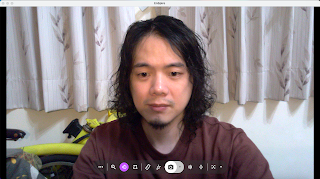


沒有留言:
張貼留言